【吉他控】Cool Edit Pro 2.0 初级录音教程  吉他控录音教程第一节 首先,我们要做好准备工作。把你的耳机作为监听音箱(此步的意义就是说用耳机来听伴奏音乐,否则在你录音时会录入音乐和人声的混合声音),把你的mic调试好。然后下载我们要用到的工具COOL EDIT PRO 2.0及其插件。 对,就是它。前几天,看到介绍《DA师》的编曲在电视中演示他为这部电视剧作的曲子,他用的就是这个COOLEDIT。其实现在蛮多的音乐制作人都在使用这个超级工具。闲话少说,与本次介绍给大家无关的不提,我们现在开始。 1、安装好cooledit pro 2.0后,再把插件安装到安装目录下的子目录中,新建一个名曰"DX"的文件夹,把所有的插件都安装释放到这里。 2、打开cooledit pro 2.0后,会自动建立一个新的工程。界面如下:  大家看到,我标注的红色1是多轨与单轨切换的按钮。红色标注2是表示你在录音时要点亮"R""S""M"中的"R",这表示此轨是在录音范围之中。点击录音键(红色标注3)就可以开始录下你的声音了。 在录音之前还需调整你的"声音与音频属性",需要把录音项打勾,在MIC一栏中选中,其它的不要选择,因为我们要录的只是自己要歌唱的声音。如图: 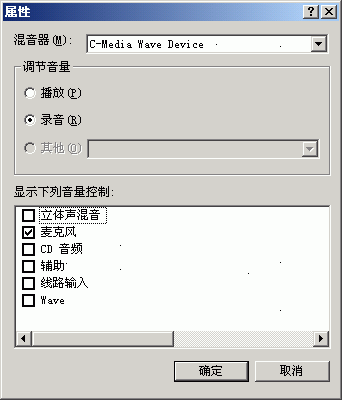 3、在第三轨处点亮R,点击录音键,不要出声,先录下一段空白的噪音文件,不需要很长,录制完后双击进入单轨模式,选择效果-噪音消除-降噪器,选择噪音采样,点击"关闭"。回到多轨模式下删除此轨。  吉他控  吉他控吉他录音教程 4、右键单击第一轨,插入一个音频文件,注意,这个音频文件就是你的音乐伴奏文件,可以是mp3,也可以是wav等其它音乐文件的格式。  吉他控吉他录音教程 5、在第二轨处,把R点亮,点击下面的红色录音键就可以开始跟唱了。不要忘了准备歌词和熟悉歌曲的旋律,要不然录出来的东西可是……嘿嘿 6、录制完成之后,你可以听听你录下的声音是不是干巴巴的?很难听吧?呵呵,都这样,没有加任何效果嘛。好,现在我们来给你的声音进行一下润色吧。右键点击你录制声音所在的轨道,点击波形编辑进入单轨模式。如图 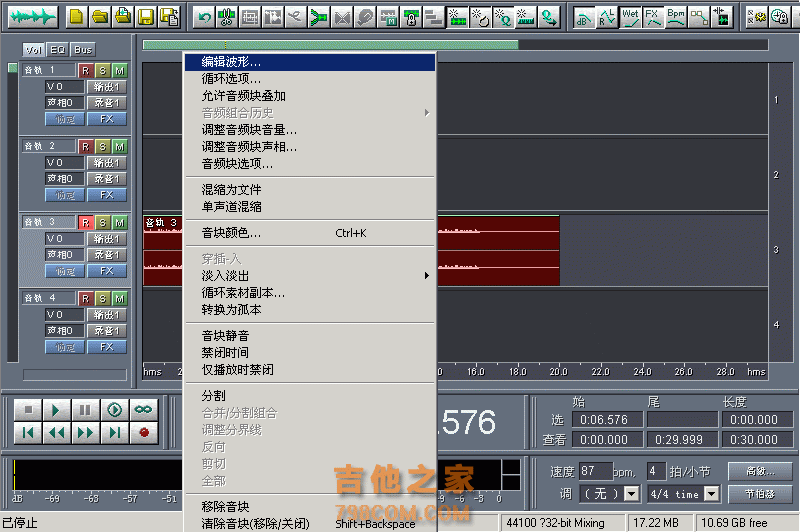 jitakong.cn 7、 我们录制的声音首先要进行降噪,虽然录制环境要保持绝对的安静,但还是会有很多杂音的。点击效果中的降噪器,我们在上面已经进行过了环境的噪音采样,此时 只需点击"确定",降噪器就会自动消除你录制声音中的环境噪音,你也可以打开"预览"自己拖动直线来进行调整直到满意为止。加一句,过多的降噪会对声音有 一定的损失  jitakong.cn 8、 现在,我们来给你的干巴声音加效果了,刷新一下你的效果列表,你会发现在DirectX下多了很多的选项,这就是我们刚才安装的插件。首先进行高音激励, 然后再做压限,压限就是把你的声音通过处理后变的更加均衡,来保持一致连贯,不会声音忽大忽小。做压限的话就用waveC4好了。用Utlrafunkfx中的netpressor插件也可以起到压限的作用 先点击BBESonicMaxizer,点击预览,在预置中已经有很多种选项可供你选择,也可以自己调,点击确定完成这一步。然后再打开waveC4,重复以上步骤。 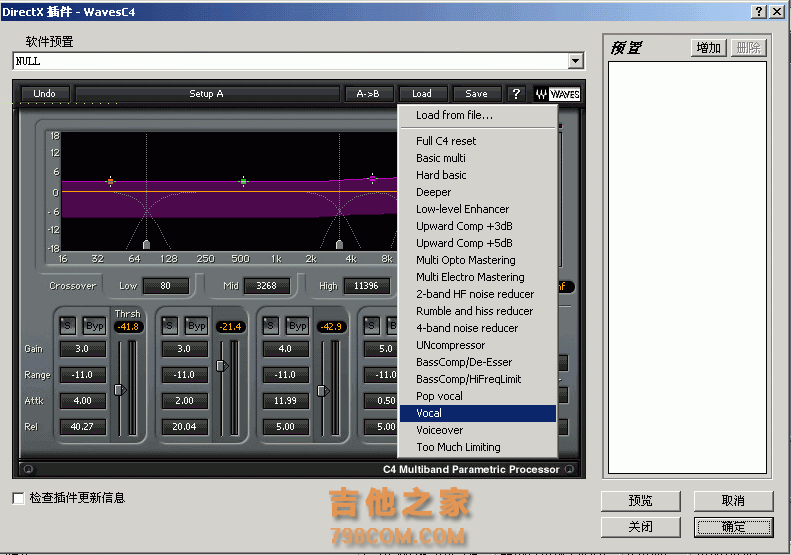 吉他控 9、加混响。我们现在录制的声音还是很干巴的,没有一点混响,现在我们要通过效果-DirectX-Utlrafunkfx中的ReverbR3来给你的声音加上混响。如图: 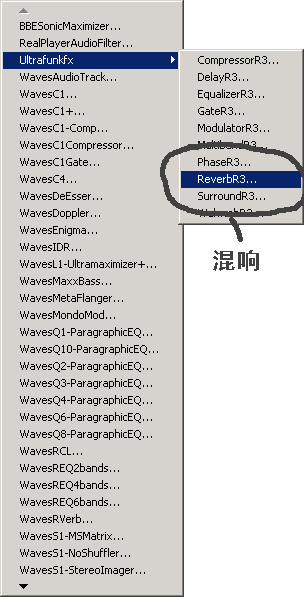 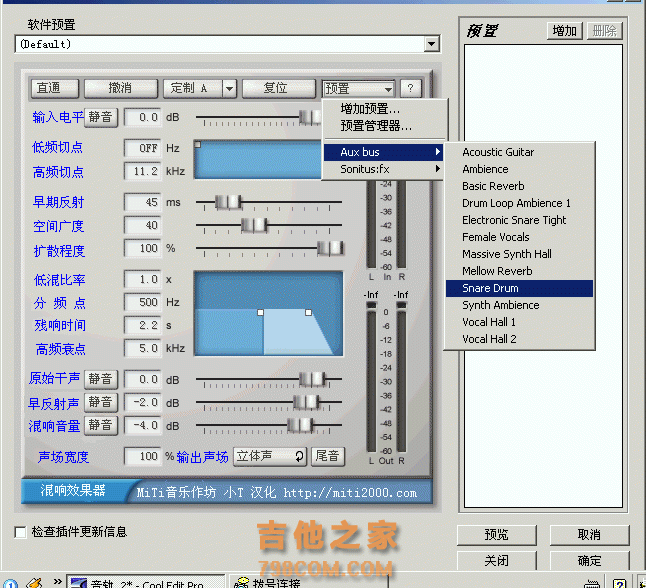 也是在预置当中的选项中找一种合适的供你使用,别忘了先把"预览"打开哦~~调整好预加的效果就点确定吧。个人认为,如果混响加的太多的话会使人声显得模糊过于假,加的少又会使声音显得很干很涩,大家慢慢摸索,多录几次后就有经验了。 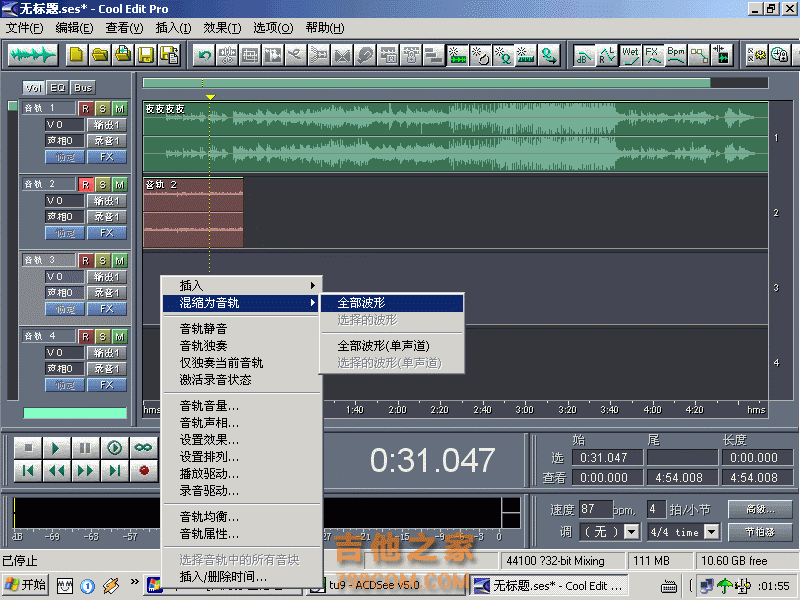 10、怎么样?听到了吗?满意吗?还可以是吗?如果觉得你录制的声音音量偏小,那么就右键点击"调整音频块音量",直到两轨的声音达到你满意的程度为止。下面就把这两个音轨混缩成一个音轨吧。在第三轨上右键单击,弹出菜单中选择"混缩所有波形文件"。 11、ok,现在两轨的声音已经合并了,再双击第三轨,进入单轨模式下,选择菜单中的"文件"-"另存为",找到.mp3或者是.wma了吗?给你的文件起个名吧,比如:天黑黑.mp3,指定好一个存放mp3的路径,点击确定。打开音乐播放器听听你的声音能不能和歌星比,什么?不能?嘿嘿,那是你的嗓子太差了。^_* 其实,COOLEDIT PRO 2.0还有很多细节及功能在我这个帖子中没有提到,一个是吉他控的水平有限,一个是简单录制自己的歌曲文件用不上那么许多,这些已经足够了,还是大家来慢慢在使用中体会吧! |
吉他之家版权声明:本站图谱信息均来自互联网或网友自制 仅供参考与交流,版权归属原创作者所有。若侵权请告知!
www.798com.com|联系我们|广告合作|吉他之音|吉他之家 ( 京ICP备12000409号-4 )
GMT+8, 2025-12-15 03:43
Powered by Discuz! X3.4 & 吉他之家
© 2017-2022 Comsenz Inc. & 吉他之家